Spreminjanje črke trdega diska takoj odpravi težavo!
- Napaka neveljavnega pogona namestitvenega programa Epic Games se lahko pojavi zaradi neujemanja črk gonilnika, težav z registrskim ključem ali nezadostna administrativna dovoljenja.
- Če želite to popraviti, lahko zaženete program kot skrbnik, začasno onemogočite protivirusni program oz uporabite možnost naprednega zagona, da popravite težave z registrom.
- Nadaljujte z branjem, če želite izvedeti podrobne korake za vsako metodo.

Številni uporabniki so poročali, da so pri uporabi namestitvenega programa Epic Games za namestitev igre iz trgovine naleteli na sporočilo o napaki Invalid Drive. Če ste eden izmed njih, vam lahko ta vodnik pomaga!
Razpravljali bomo o rešitvah, ki jih priporočajo strokovnjaki, da bi odpravili težavo in vas v hipu vrnili k igranju.
Zakaj dobivam napako neveljaven pogon?
- Namestitveni program poskuša dostopati do črke pogona, ki ne obstaja ali trenutno ni na voljo.
- Težave z registrom, kot so poškodovane preslikave pogonov.
- Nezadostna skrbniška dovoljenja.
- Varnostna programska oprema tretjih oseb, ki moti postopek namestitve.
Kako lahko popravim napako Invalid Drive, ko nameščam Epic Games Launcher?
Preden preidemo na napredne popravke, je tukaj nekaj hitrih stvari, ki jih lahko poskusite:
- Znova zaženite računalnik in odstranite neželene aplikacije.
- Namestite vse posodobitve sistema Windows, če so na voljo.
- Z desno miškino tipko kliknite zaganjalnik ali namestitveni program Epic Games, izberite Zaženi kot skrbnik in poskusite izvesti dejanje.
- Začasno izklopite varnostno programsko opremo drugega proizvajalca, če je na voljo.
1. Obnovite prostor na disku
- Pritisnite Windows + R odpreti Teči pogovorno okno.

- Vrsta cleanmgr in kliknite v redu odpreti Čiščenje diska.
- Na Čiščenje diska: Izbira pogona okno, izberite Windows (C:) ali sistemski pogon in kliknite v redu.

- Kliknite Očistite sistemske datoteke.

- Na Čiščenje diska: Izbira pogona znova izberite sistemski pogon in kliknite v redu.
- Izberite vse elemente pod Datoteke za brisanje in kliknite v redu.

- Izberite Izbriši datoteke iz naslednjega okna.

Odstranjevanje začasnih datotek iz računalnika izboljša delovanje sistema in lahko prepreči težave, kot je Pri Epic Games je šlo nekaj narobe. Če na vašem disku še vedno zmanjkuje prostora, poskusite premakniti velike datoteke na zunanji trdi disk ali shrambo v oblaku.
2. Zaženite orodje za odpravljanje težav
- Prenesite orodje za odpravljanje težav s tega spletnega mesta.

- Dvokliknite datoteko, da jo zaženete ali odprete.
- Na Odpravljanje težav z odstranitvijo in namestitvijo programov okno, izberite Napredno.

- Zdaj kliknite Samodejno uporabite popravila in kliknite Naslednji.

- Izberite Namestitev, saj se med namestitvijo soočamo s težavami.

- Na seznamu izberite program in kliknite Naslednji.

- Sledite navodilom na zaslonu in orodje bo poskusilo odpraviti težavo.
3. Spremenite črko pogona in znova namestite zaganjalnik iger
Najprej bomo spremenili črko voznika; za to sledite tem korakom:
- Pritisnite Windows + R odpreti Teči pogovorno okno.

- Vrsta diskmgmt.msc in kliknite v redu odpreti Upravljanje diskov okno.
- Z desno miškino tipko kliknite pogon, ki ga ne uporabljate veliko, da spremenite črko in kliknite Spremenite črko pogona in poti.

- Na Spremenite črko pogona in poti okno, izberite spremeniti.

- Nato na naslednji strani s spustnega seznama izberite črko pogona, ki se je pojavila ob napaki. Na primer, bilo je Neveljaven pogon D:\, zato bom črko spremenil v D.

- Kliknite OK. Prejeli boste opozorilni poziv; kliknite ja nadaljevati.

- Kliknite v redu za potrditev sprememb.
Zdaj sledite tem korakom za namestitev zaganjalnika iger:
- Pojdi na Spletno mesto Epic Games Launcher in kliknite Prenesite Epic Games Launcher.

- Dvokliknite namestitveno datoteko in nato kliknite Naslednji.
- Kliknite Namestite za začetek postopka.

- Za dokončanje sledite navodilom na zaslonu.
Nato odstranite Epic Games Launcher in za to sledite tem korakom:
- Pritisnite Windows + R odpreti Teči pogovorno okno.

- Vrsta appwiz.cpl in kliknite v redu da odprete okno Programi in funkcije.
- Poišči Epic Games Launcher in kliknite Odstrani.

- Za dokončanje postopka sledite navodilom na zaslonu.
- Nato pritisnite Windows + E, da odprete File Explorer.

- Pojdi do C:\Programske datoteke (x86)\Epic Games in izbrišite mapo igre.
Nato uporabite zgoraj omenjene korake, da spremenite črko pogona v prejšnjo, tako da bo vse v vašem računalniku delovalo brezhibno. Zaženite namestitveni program zaganjalnika iger, izberite želeno lokacijo in kliknite Namestite.
Ponovna namestitev zaganjalnika iger lahko odpravi tudi druge težave, povezane z aplikacijo, kot npr Epic Games Launcher ne deluje.
4. Popravite poškodovane vnose v registru
- Pritisnite Windows + jaz odpreti nastavitve.
- Pojdi do Sistemin kliknite Obnovitev.

- Poišči Napredni zagonin kliknite Ponovno zaženi zdaj.

- Na Izberite možnost strani, kliknite Odpravljanje težav.

- Nato kliknite Napredne možnosti.

- Na Napredne možnosti strani, kliknite Popravilo ob zagonu.

Vaš računalnik se bo znova zagnal, orodje pa bo diagnosticiralo in poskušalo odpraviti težave. Ko je vaš računalnik pripravljen, vendar se napaka Invalid Drive še vedno pojavlja, predlagamo, da poskusite s specializirano aplikacijo za popravilo.
5. Za zamenjavo pogona uporabite ukazni poziv
- Pritisnite tipko Windows ključ, vrsta cmdin kliknite Zaženi kot skrbnik.

- V okno ukaznega poziva vnesite naslednji ukaz, da zavedete svoj Windows, da misli, da je vaš pogon C pogon D, in pritisnite Vnesite:
subst C: D:\
- Zamenjati morate črko pogona glede na vaš računalnik. Zame tukaj, C je tisti, ki ga želim uporabiti za namestitev programa Epic Games Launcher, in dobivam namestitveni program Epic Games Neveljaven pogon D.
Ko je ukaz izveden, poskusite izvesti isto dejanje, kot ste ga naredili, ko ste prejeli napako, da vidite, ali se težava še vedno pojavlja.
6. Izbrišite vnos v registru
- Pritisnite Windows +E odpreti Windows Explorer. Pojdite na pogon, kamor želite namestiti Epic Games Launcher, kliknite Novo, izberite mapo in jo poimenujte Epske igre.
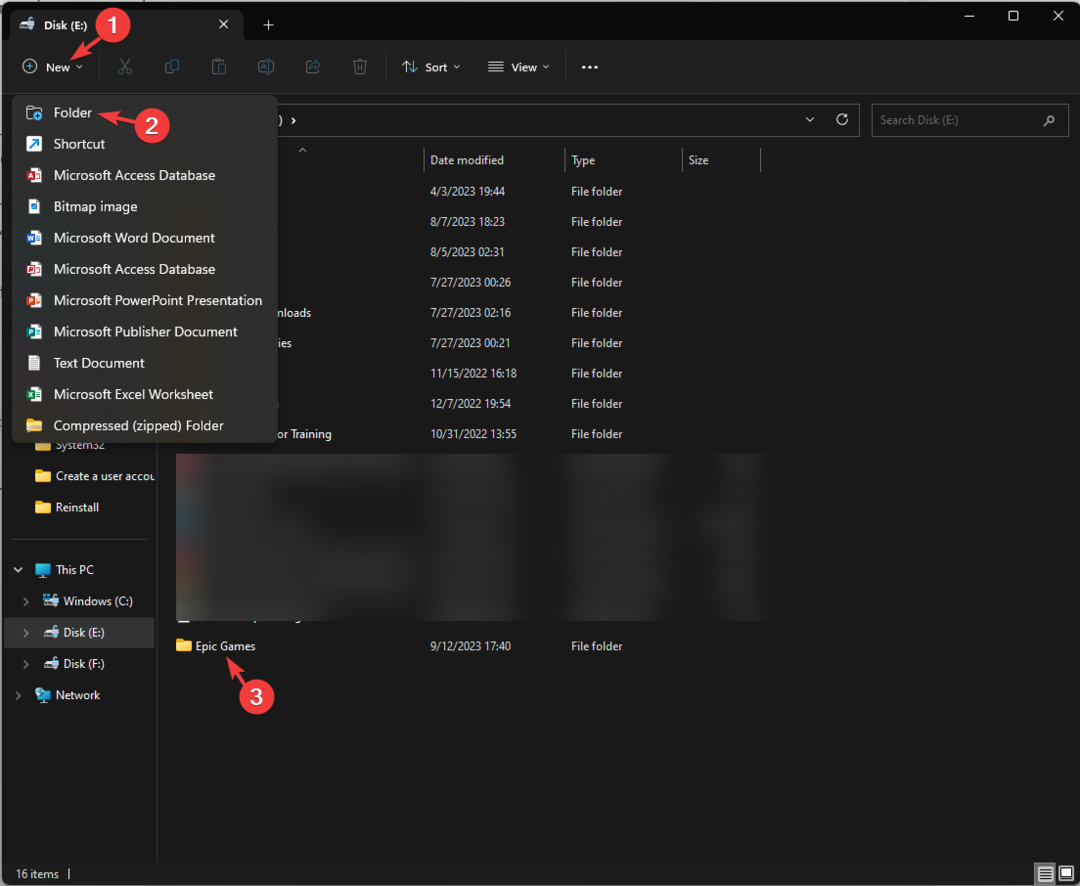
- Z desno miškino tipko kliknite, izberite Kopiraj kot potin ga po odstranitvi narekovajev prilepite na dostopno mesto.

- Pritisnite Windows + R odpreti Teči pogovorno okno.

- Vrsta regedit in kliknite v redu da odprete urejevalnik registra.
- Pojdite na to pot:
Computer\HKEY_LOCAL_MACHINE\SOFTWARE\WOW6432Node\Microsoft\Windows\CurrentVersion\Uninstall - Dvojni klik Odstrani za razširitev in pojdite skozi vnose, da poiščete mapo za Epic Launcher.

- V desnem podoknu poiščite InstallLocation, dvokliknite nanj, spremenite Podatki o vrednosti na pot, ki ste jo kopirali, in kliknite v redu.

- Znova zaženite računalnik, da shranite spremembe.
- MW 2 ne deluje v programu Windows 11 Insider, a tukaj je trik
- 10 najboljših Minecraft shaderjev za Windows 11
- Minecraft ne sprejema plačil? 5 načinov za odpravo te težave
- Ne morete dodati prijateljev v Minecraft? Tukaj je tisto, kar lahko storite
- Minecraft manjka v mešalniku glasnosti? Kako ga dobiti nazaj
Če ste zamenjali trdi disk in se je začela pojavljati ta napaka, boste morda morali znova namestite Windows da odpravite težavo.
Če vam nobena od teh rešitev ne pomaga, vam predlagamo, da se obrnete na Podpora strankam Epic Games za nadaljnjo pomoč.
Ali lahko namestim Epic Games na zunanji trdi disk?
Da, Epic Games lahko namestite na zunanji trdi disk in bi lahko bila odlična alternativa, če nimate prostora na notranjem disku ali želite dostopati do knjižnice iger na več napravah.
Če ga želite prenesti na zunanji pogon, ga odstranite z lokalnega trdega diska. Ko je odstranjen, zaženite namestitveni program. Ko ste na strani za izbiro lokacije namestitve, izberite zunanji pogon, kliknite Namesti in sledite navodilom na zaslonu, da dokončate postopek.
Ne pozabite, da se morate med izvajanjem nalog, povezanih z namestitvijo ali odstranitvijo, vedno prijaviti s skrbniškim računom in zagnati namestitveno datoteko kot skrbnik, da se izognete povezanim napakam.
Ali poznate kakšno drugo rešitev, ki je delovala za vas? Lahko ga omenite v spodnjem oddelku za komentarje. Z veseljem ga bomo dodali na seznam.
![Koda napake pri namestitvi: II-E1003 [popravek Epic Games]](/f/9702f2165c29dc907f307eb954f927e1.png?width=300&height=460)

